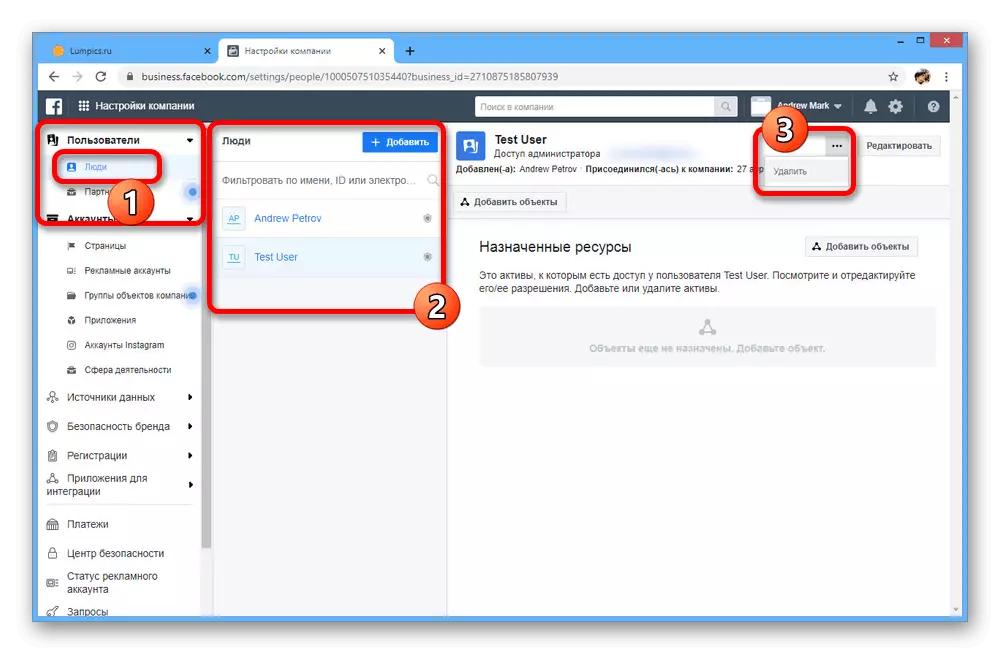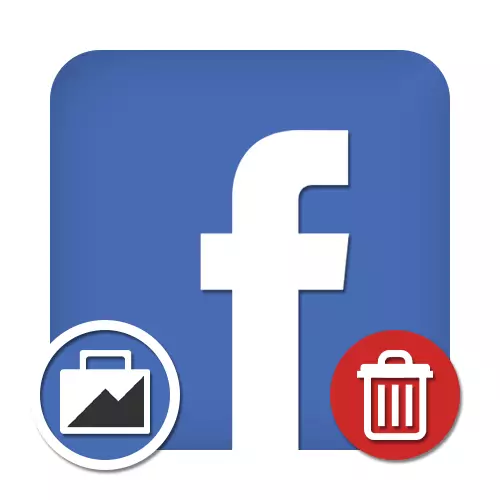
Maklumat penting
Sebelum anda mula mengeluarkan, anda perlu berhati-hati mengasimilasikan beberapa ciri penting yang berkaitan secara langsung dengan kedua-dua prosedur dan akibatnya. Jika anda terlepas sesuatu, anda tidak akan mengubah perubahan!Walaupun banyak peringkat, penyingkiran lebih mudah daripada mewujudkan pengurus perniagaan baru.
Kaedah 2: Syarikat Keluar
Oleh kerana sebilangan besar pengguna boleh menikmati seorang pengurus perniagaan, satu penyelesaian alternatif akan menjadi penghapusan pekerja. Adalah penting untuk mengambil kira bahawa pentadbir boleh menyingkirkan semua orang, termasuk pengurus lain dan juga pencipta syarikat.
Pilihan 1: Output Bebas
- Berada di halaman utama pengurus perniagaan, di panel teratas, klik "Pengurus Perniagaan" dan pilih "Tetapan Syarikat" dalam blok "Pengurusan Syarikat".
- Di bahagian bawah menu navigasi kiri, cari dan pergi ke halaman "Maklumat Syarikat".
- Tatal melalui tetingkap berikut ke bawah subseksyen "Maklumat Saya". Untuk memulakan pemadaman, gunakan butang untuk "meninggalkan syarikat".
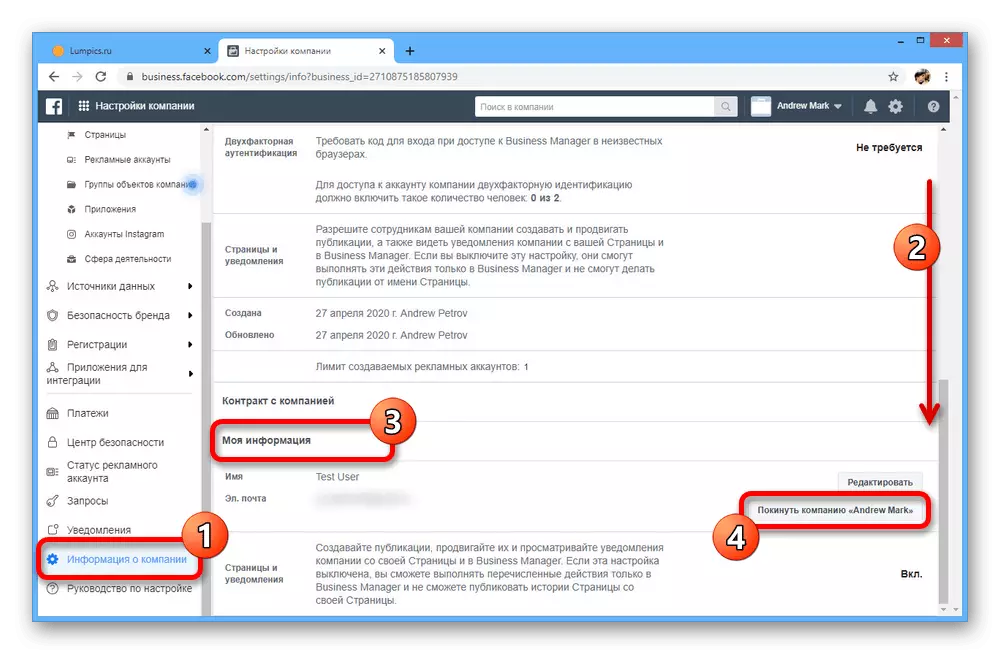
Nota: Butang tidak akan tersedia jika anda adalah satu-satunya pentadbir dalam Pengurus Perniagaan.
- Melalui tetingkap pengesahan, sahkan tindakan ini dengan mengklik "meninggalkan syarikat".
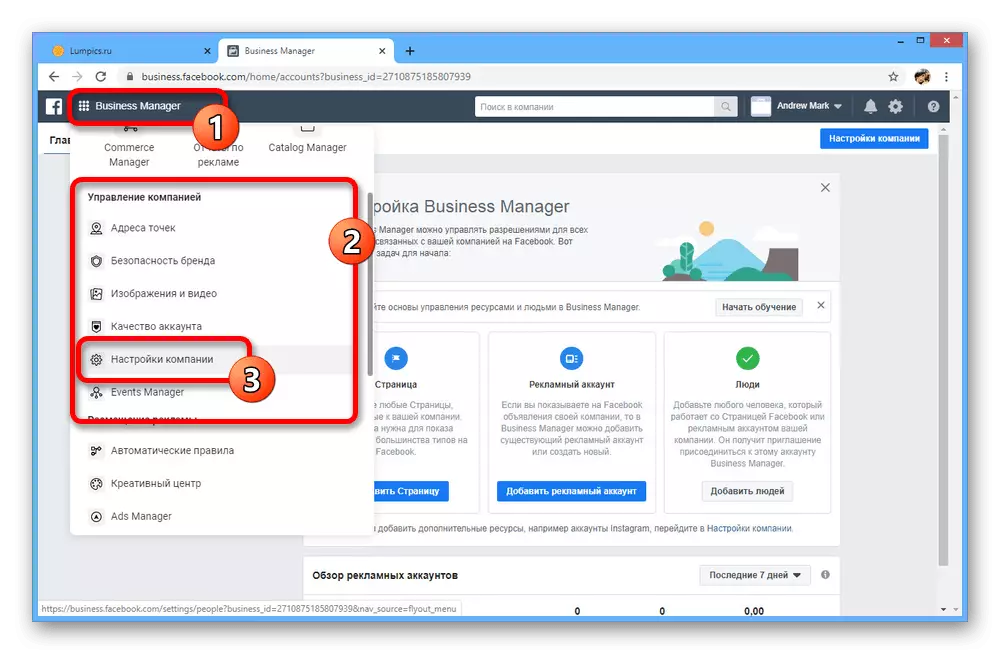


Pilihan 2: Padam pekerja
- Sekiranya anda ingin memadamkan pengurus perniagaan bukan untuk diri sendiri, dan untuk orang lain, anda perlu menggunakan pendekatan lain. Pertama sekali, buka "tetapan syarikat" sekali lagi, tetapi kali ini untuk memilih bahagian "orang" dalam blok "pengguna".
- Dalam lajur "orang", cari dan pilih orang yang dikehendaki. Untuk memulakan pemadaman, klik pada ikon tiga mata di sebelah kanan tetingkap, dan kemudian "Padam" dalam senarai.
- Tindakan ini memerlukan pengesahan melalui tetingkap pop timbul, bagaimanapun, akibatnya, pengguna akan dipadamkan.
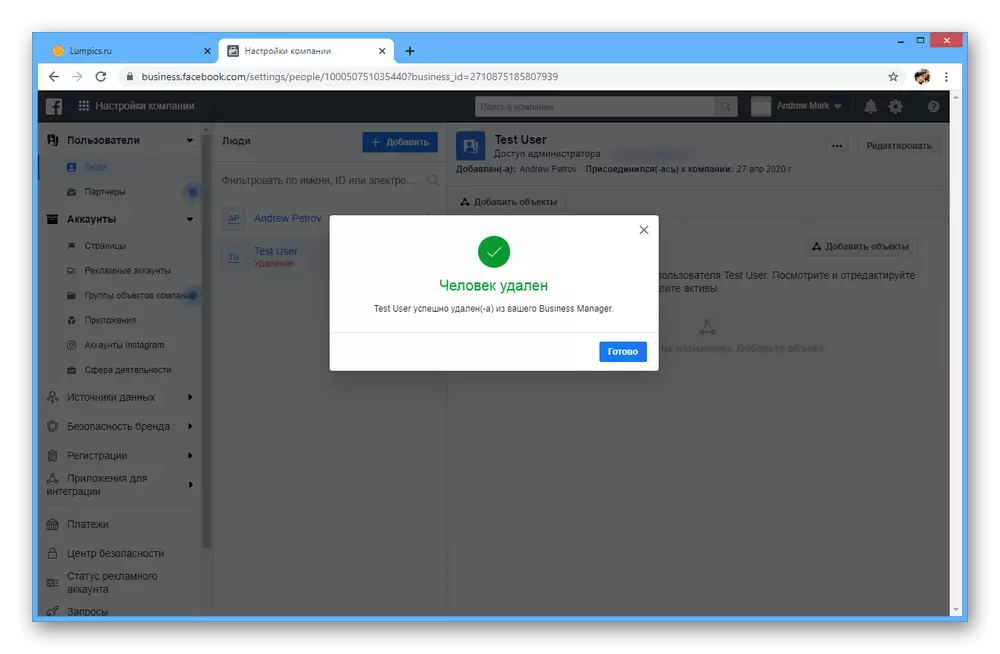
Sekiranya anda ingin memulangkan orang itu, anda boleh melakukannya tanpa sebarang sekatan dengan segera selepas mengemas kini tab.